
Panoramica della Regolazione qualità
È possibile regolare la qualità immagine in base al livello delle immagini emesse desiderato.
È possibile impostare le seguenti voci.
[Densità copia]: fare riferimento a Densità copia: regolare la densità copia.
[Reg post.]: fare riferimento a Reg. post.: regolare la bianchezza dello sfondo.
[Rosso]: fare riferimento a sfondo rosso/verde/blu.
[Verde]: fare riferimento a sfondo rosso/verde/blu.
[Blu]: fare riferimento a sfondo rosso/verde/blu.
[Tono]: fare riferimento a Regolazione del tono.
[Saturazione]: fare riferimento a Saturazione: regolare la vividezza del colore.
[Luminosità]: fare riferimento a Luminosità: regolare la luminosità del colore.
[Nitidezza]: fare riferimento a Nitidezza: regolare il contorno immagine.
[Contrasto]: fare riferimento a Contrasto: regolare la differenza tra l'area luminosa e l'area scura dell'immagine.
[Distinzione]: fare riferimento a Distinzione immag: regolare il metodo di distinzione testo e foto.
[Retinatura]: fare riferimento a Retinatura: selezionare la schermata.
[Bilanciam.col.]: fare riferimento a Bilanciamento colori: regolare il bilanciamento colori.
Per migliorare la qualità dell'immagine di copia, selezionare la voce desiderata nella schermata [Regolazione qualità] ed eseguire una regolazione come necessario.
Come impostare la regolazione qualità
Premere la scheda [COPIA] per visualizzare la schermata [COPIA].
Premere [Regolaz qualità] nella schermata [COPIA].
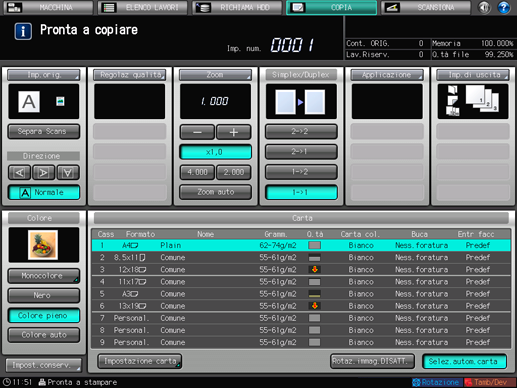
È visualizzata la schermata [Regolazione qualità].
Usare [-] e [+] sul lato destro del tasto voce desiderato per eseguire una regolazione. In alternativa, premere il pulsante voce per visualizzare la schermata della sola regolazione, quindi usare i pulsanti da [-4] a [4] o da [-6] a [2] per eseguire una regolazione.
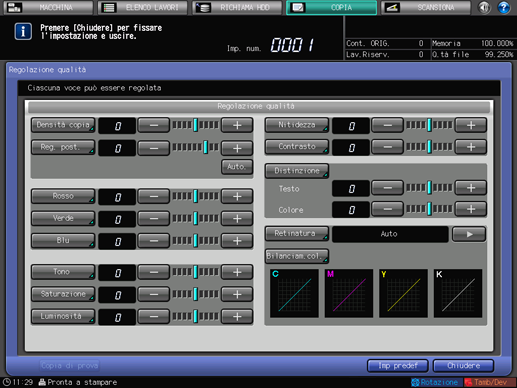
Per modificare la selezione di [Retinatura], premere [
 ] sul lato destro per visualizzare la schermata desiderata. In alternativa, premere [Retinatura] per visualizzare la schermata [Retinatura], quindi selezionare il pulsante desiderato.
] sul lato destro per visualizzare la schermata desiderata. In alternativa, premere [Retinatura] per visualizzare la schermata [Retinatura], quindi selezionare il pulsante desiderato.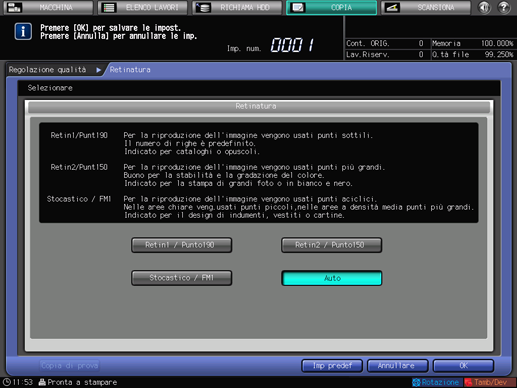
Come per [Bilanciam.col.], premere questo pulsante per visualizzare la schermata [Bilanciamento colori], quindi eseguire la regolazione desiderata di ogni colore di [Ciano], [Magenta], [Giallo] e [Nero].
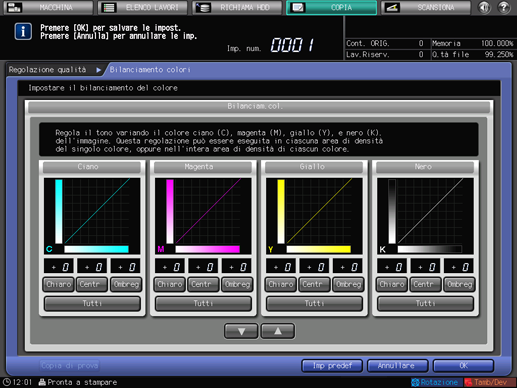
Posizionare l'originale e premere [Copia di prova] nello schermo o Copia Prova nel pannello di controllo per emettere una copia di prova per verificare il risultato della regolazione effettuata nella schermata o il risultato delle varie regolazioni usate in combinazione.
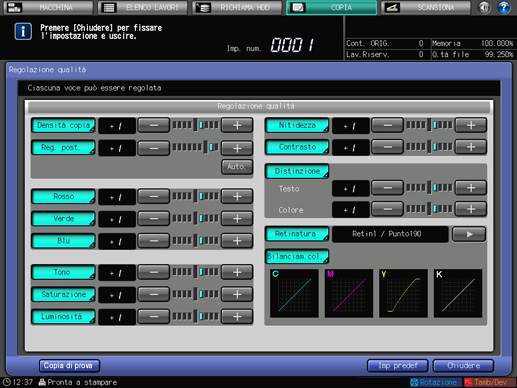
Premere [Chiudere] nella schermata [Regolazione qualità] per tornare alla schermata [COPIA].